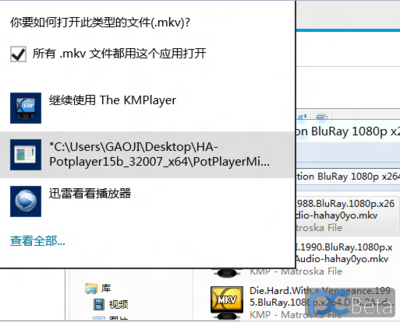Win7系统下要打开文件时可通过右键中的“打开方式”选择对应程序打开,有很多文件的格式需要特定的软件才能打开查看,可是有用户发现Win7系统右键菜单中的“打开方式”不见了,造成很多文件的开启麻烦,下面小编就给大家介绍一下Win7右键打开方式不见的解决方法,欢迎大家参考和学习。
具体的故障现象如下图所示:具体的解决方法步骤如下:1、使用regedit运行命令,打开“注册表编辑器”;
2、在注册表编辑器界面,依次展开“HKEY_CLASSES_ROOT*”项,对着*项目单击鼠标右键,菜单中选择“新建”新建一个子项,并将其命名为“Shell”,存在该项的话,直接进入第三步;
3、对着“Shell”子项再次单击鼠标右键,仍然选择菜单中的“新建”,再新建一个“OpenWith”子项,在右侧窗口;
4、双击右侧窗口中的默认值,在编辑字符串界面,将数据数值设置为“打开方式”;
5、同样方法,在“OpenWith”项下,再建一个“Command”子项,并将其默认值设置为“C:Windowsrundll32.exe Shell32.dll,OpenAs_RunDLL %1”,确定后关闭注册表编辑器;

6、重启电脑,我们会发现右键菜单中“打开方式”选项出现了!
Win7右键打开方式不见的解决方法就介绍到这里了,通过本文的步骤设置后,用户就可以使用“打开方式”打开各种格式的文件了,希望对大家有所帮助。
 爱华网
爱华网